 正方教务管理系统学生操作手册.docx
正方教务管理系统学生操作手册.docx
- 文档编号:23270464
- 上传时间:2023-05-15
- 格式:DOCX
- 页数:13
- 大小:686.42KB
正方教务管理系统学生操作手册.docx
《正方教务管理系统学生操作手册.docx》由会员分享,可在线阅读,更多相关《正方教务管理系统学生操作手册.docx(13页珍藏版)》请在冰豆网上搜索。
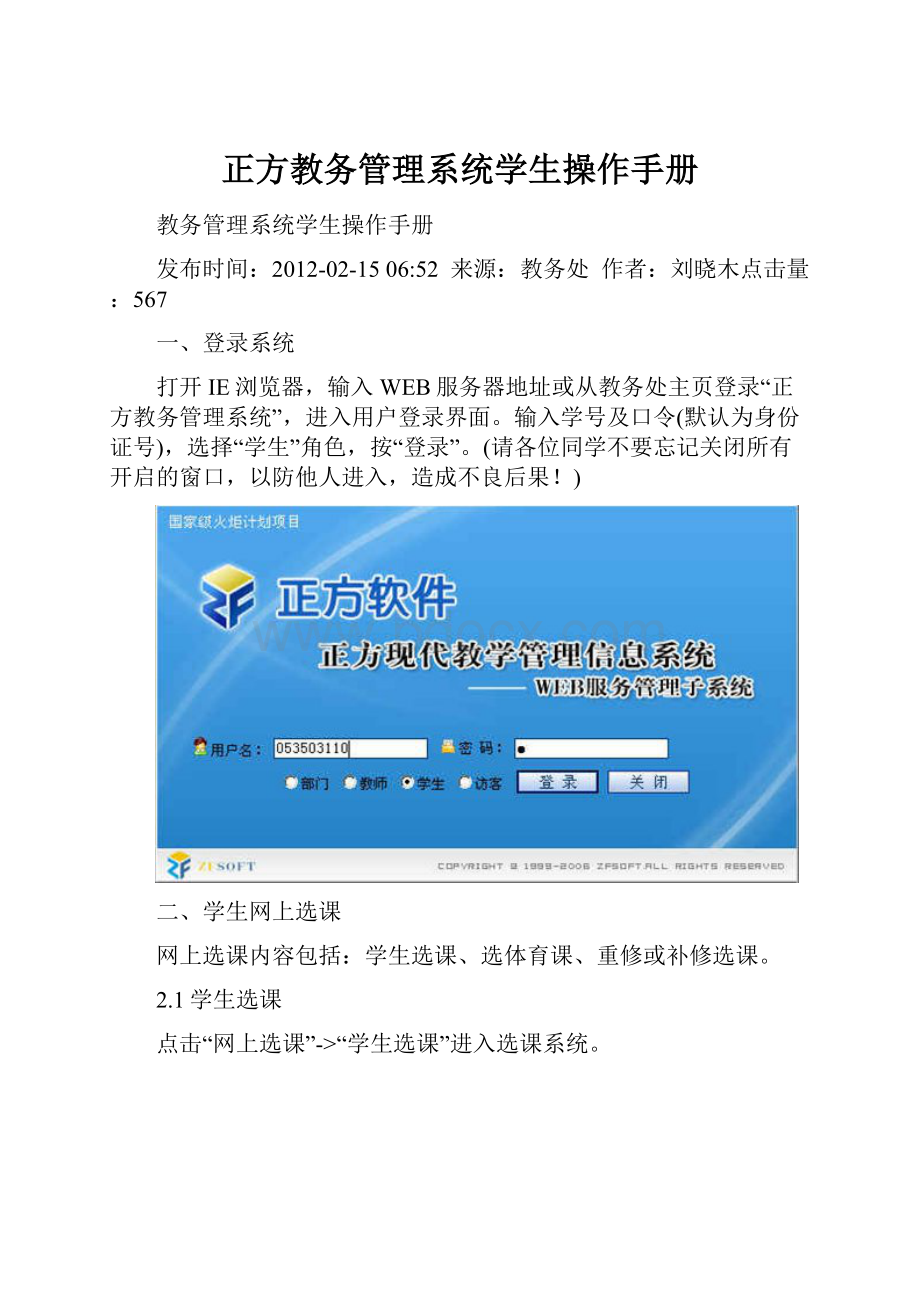
正方教务管理系统学生操作手册
教务管理系统学生操作手册
发布时间:
2012-02-1506:
52 来源:
教务处 作者:
刘晓木点击量:
567
一、登录系统
打开IE浏览器,输入WEB服务器地址或从教务处主页登录“正方教务管理系统”,进入用户登录界面。
输入学号及口令(默认为身份证号),选择“学生”角色,按“登录”。
(请各位同学不要忘记关闭所有开启的窗口,以防他人进入,造成不良后果!
)
二、学生网上选课
网上选课内容包括:
学生选课、选体育课、重修或补修选课。
2.1学生选课
点击“网上选课”->“学生选课”进入选课系统。
1.选择选课项目
学生选课项目包括:
快速选课、本专业选课、选修课程、跨专业选课、特殊课程、选体课。
(1)本专业选课:
指本专业的专业选修课程。
点击“本专业选课”按钮,系统仅显示本专业的选修课程上课信息,学生根据实际情况选择对应的课程,定是否要预订教材后按“选定”即可。
(2)选修课程:
指校公选课。
点击“选修课程”按钮,系统弹出学科选择窗口,显示具体学科及上课时间,选中某一学科按“选定”,系统根据选择情况列出该学科该上课时间的所有课程。
关闭弹出窗口即可进行下一步选课。
学生根据实际情况选择课程。
点击课程名称,系统弹出该课程上课信息,学生可根据实际确定是否预订教材后按“选定”即可,若误选可按“删除”退选。
按“关闭”按钮,即可看到该课程选中状况(在“选否”下显示“已选”)。
点击“已选课程”可查阅所有已选中课程情况。
按“查看课表”可查阅本学期个人课表,也可先查课表再选课,以免冲突。
(3)跨专业选课:
学生选其他专业课程。
选课方式基本同本专业选课,选具体课程前多了个选某学院中的某专业、某年级的所有课程。
(4)选体育课:
选择体育项目。
点击“选体育课”按钮登录体育选课系统。
选择一项体育项目,系统列出该项目所有上课信息,学生可根据实际情况选择上课时间及教师,按“选定课程”即可。
若误选按“删除”退选。
2.2重修或补修选课
点击“网上选课”->“重修或补修选课”进入重修或补修选课系统。
1.点击“查询课程”按钮,点击下拉按钮,选择重修课程科目。
2.点击“我要报名”按钮。
弹出一个提示框,显示该门课程已有几人报名。
3.点击“确定”按钮,完成该门课程的重修报名操作。
此时,“报名结果”中显示已选重修科目,若误选,按“删除”按钮。
4.重修多门课程时,重复以上操作步骤。
三.活动报名
1.网上报名
点击“活动报名”->“网上报名”。
2.在需要报的报名名称前复选框中打勾(若报名名称属相同的报名类型,只可报其中一项,若报名名称属不同的报名类型,可多项报名);
3.认真核对源信息身份证号,并填写身份证号;
4.点击“确定”按钮,完成网上报名操作。
四.修改密码
为防止登录信息泄密,请各位同学尽快更改原始密码,点击“信息维护”->“密码修改”菜单,修改自己的原始密码和登陆名。
五.信息查询
信息查询内容包括:
专业推荐课表查询、学生个人课表、学生考试查询、成绩查询、等级考试查询、培养计划查询、教室查询、学生选课情况查询。
5.1专业推荐课表查询
点击“信息查询”->“专业推荐课表查询”可查询各专业推荐课表。
5.2学生个人课表
点击“信息查询”->“学生个人课表查询”可查询全校每位学生的上课情况。
5.3学生考试查询
点击“信息查询”->“学生考试查询”可查询学生各科考试时间、考试地点等信息。
5.4成绩查询
点击“信息查询”->“成绩查询”可查询学生学期成绩、学年成绩、在校学习成绩信息,及至今未通过的课程信息、学分获得情况。
(1)选择学年、学期,点击按学期查询,显示相应学年学期的成绩信息
(2)点击按学年查询,显示相应学年的成绩信息
(3)点击在校学习成绩查询,显示该生在校期间已学课程的成绩信息。
5.5等级考试查询
点击“信息查询”->“等级考试查询”可查询学生等级考试信息。
5.6培养计划查询
点击“信息查询”->“培养计划查询”可查询全校各专业的培养计划。
5.7教室查询
点击“信息查询”->“教室查询”可查询全校教室使用情况及教室使用申请。
1.选择学年学期,输入教室名称,点击“按教室查询使用情况”可查询使用情况;
2.选择时间段、星期几、节次,点击“按时间段查询空教室”查询时间段内的空教室;
3.选择某一空教室,点击后面的“教室预约”,填入借用单位及电话、预约人电话及用途即可向教务处预约教室,并可打印预约单;
再点击“预约教室审核结果”可查询审批结果。
5.8学生选课情况查询
点击“信息查询”->“学生选课情况查询”可查询学生选课情况信息。
六.系统维护
点击“系统维护”->“退出系统”菜单,即可退出系统。
- 配套讲稿:
如PPT文件的首页显示word图标,表示该PPT已包含配套word讲稿。双击word图标可打开word文档。
- 特殊限制:
部分文档作品中含有的国旗、国徽等图片,仅作为作品整体效果示例展示,禁止商用。设计者仅对作品中独创性部分享有著作权。
- 关 键 词:
- 正方 教务 管理 系统 学生 操作手册
 冰豆网所有资源均是用户自行上传分享,仅供网友学习交流,未经上传用户书面授权,请勿作他用。
冰豆网所有资源均是用户自行上传分享,仅供网友学习交流,未经上传用户书面授权,请勿作他用。


 《地质测量图绘制细则》.docx
《地质测量图绘制细则》.docx
